PowerPoint 2016如何制作ppt动画?
来源:网络收集 点击: 时间:2024-03-06【导读】:
本经验介绍的是PowerPoint 2016如何制作ppt动画?在ppt中,有文字,图片和视频,这些都是对象,如果给这些对象加上动画效果,我们的ppt就会显得栩栩如生,下面我们来看一下Power在Point 2016如何制作ppt动画。方法/步骤1/7分步阅读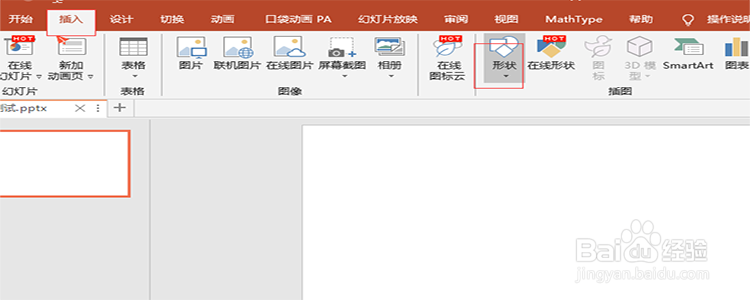 2/7
2/7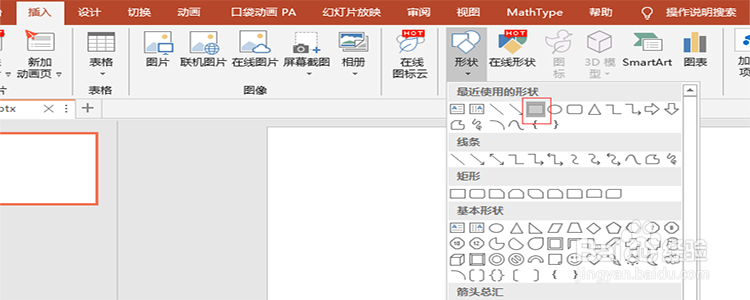
 3/7
3/7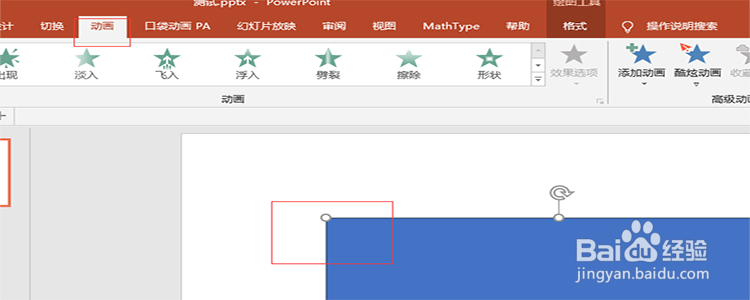 4/7
4/7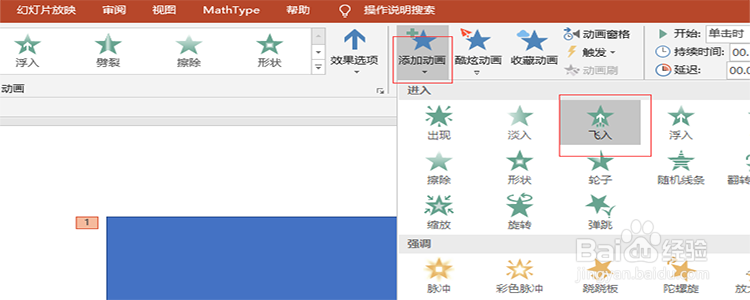 5/7
5/7 6/7
6/7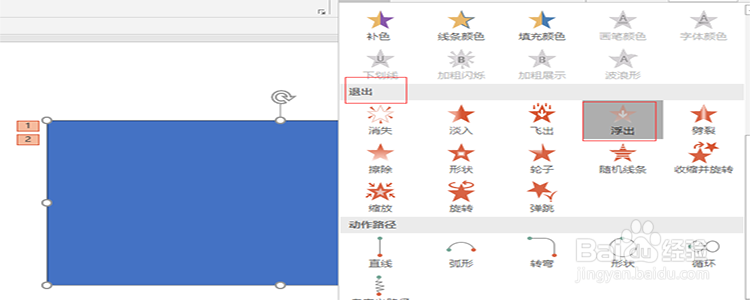 7/7
7/7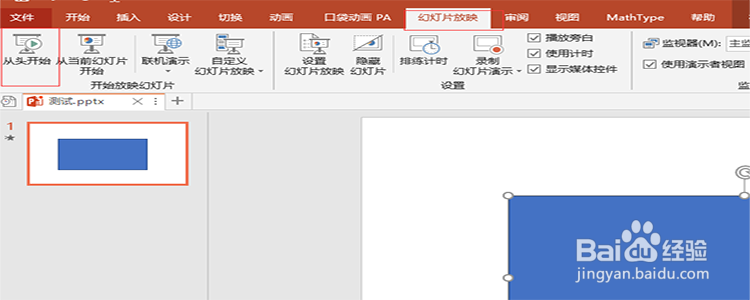 PPT制作动画
PPT制作动画
点击“插入”-》“形状”。
打开PowerPoint 2016,进入主界面,在顶部菜单栏中找到“插入”这个菜单,在子选项中选择“形状”。
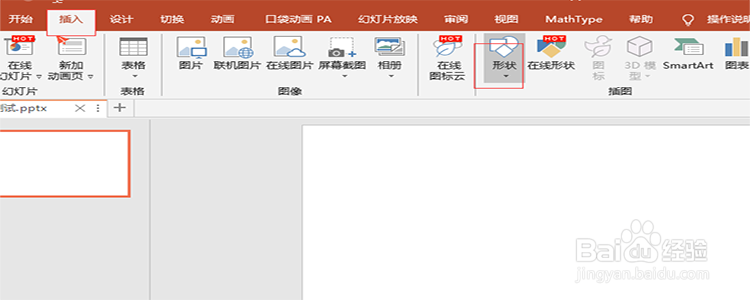 2/7
2/7选择一种图形。
点击了形状之后,会展开很多的形状,选择一种形状,这里选择一个长方形的形状。
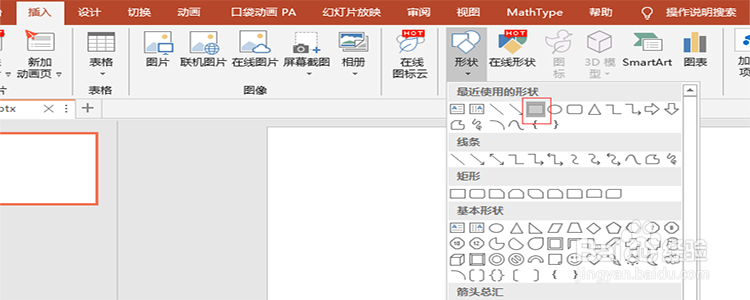
 3/7
3/7点击“动画”。
选中该图形,然后再顶部菜单中点击“动画”,在子选项中选择“添加动画”。
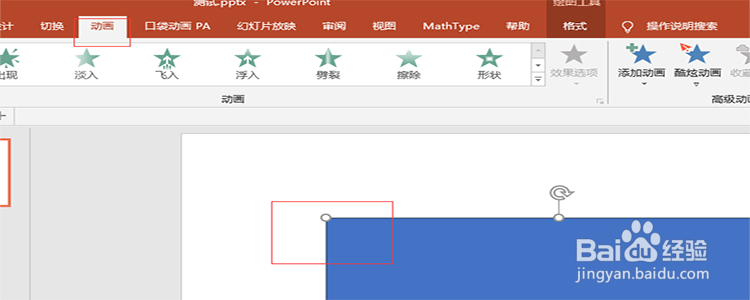 4/7
4/7选择“进入效果”。
在添加动画的列表中,我们首先先为这个图形添加一个进入的效果,点击你想要添加的效果即可。
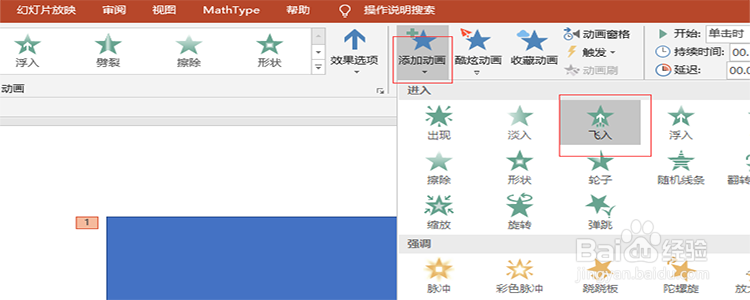 5/7
5/7选择“强调效果”。
添加了进入效果之后,我们再为这个图形添加第二个动画效果,也就是强调的动画效果。
 6/7
6/7添加“退出效果”。
在添加动画中,选择退出的动画效果,选择其中一种,点击即可插入。
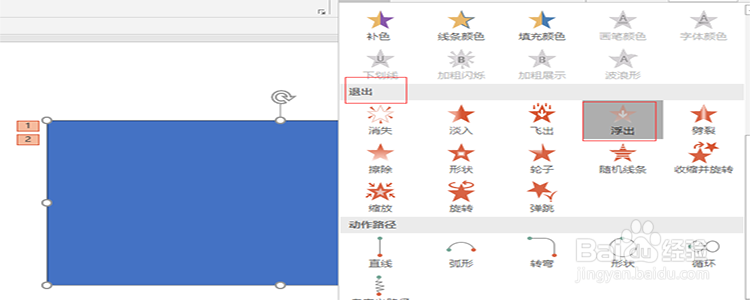 7/7
7/7预览效果。
我们刚才就已经为这个图形添加了三个效果,接下来我们点击幻灯片放映进行预览。
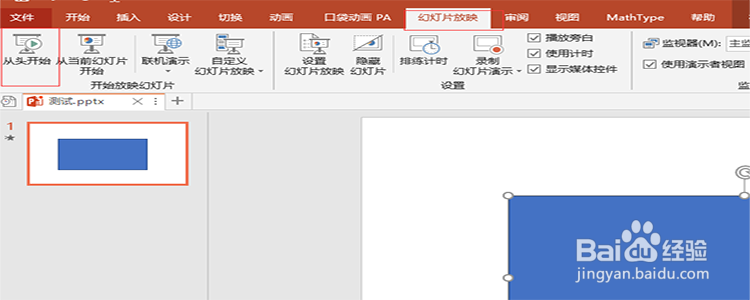 PPT制作动画
PPT制作动画 版权声明:
1、本文系转载,版权归原作者所有,旨在传递信息,不代表看本站的观点和立场。
2、本站仅提供信息发布平台,不承担相关法律责任。
3、若侵犯您的版权或隐私,请联系本站管理员删除。
4、文章链接:http://www.1haoku.cn/art_261599.html
上一篇:怎样创建圆缺角矩形
下一篇:口袋妖怪究极绿宝石II水跃鱼如何获得
 订阅
订阅